So importieren Sie Microsoft Office-Dateien in Google Text & Tabellen
Web-Apps sind in Bezug auf Funktionen nicht wirklich mit Desktop-Apps zu vergleichen. Dies liegt daran, dass sie von Ihrem Browser und seinen Funktionen abhängen. Selbst wenn sich die Browser mit jeder Version weiter verbessern, können sie keine Desktop-Apps ausführen. Web-Apps sind jedoch nicht nutzlos und in der Tat sehr leistungsfähig. Ein gutes Beispiel hierfür sind Google Text & Tabellen und die gesamte Produktivitätssuite von Google. Google Doc kann die meisten anderen Dokumentdateiformate zur Bearbeitung öffnen. So können Sie Microsoft Office-Dateien in Google Text & Tabellen öffnen.
Um dies zu verdeutlichen, öffnen Sie ein Microsoft Word-Dokument in Google Text & Tabellen, eine Excel-Tabelle in Google Sheets und eine PowerPoint-Präsentation in Folien. Die Formatierung bleibt größtenteils unverändert, obwohl bei Präsentationen möglicherweise einige Audio- oder Videodateien verloren gehen. Bei Excel-Dateien können Sie eine Funktion möglicherweise nicht ausführen, wenn Google Sheets sie nicht unterstützt.
Microsoft Office-Dateien in Google Text & Tabellen
Der Trick zum Öffnen von Microsoft Office-Dateien in Google Text & Tabellen liegt in Google Drive. Mit Google Drive können Sie alle Arten von Dateien hochladen. Mit Google Drive können Sie für viele Dateien eine Vorschau anzeigen und sie in anderen Web-Apps öffnen, einschließlich einer der vielen Google-Apps.
Öffnen Sie Google Drive und klicken Sie links auf die Schaltfläche Neu. Wählen Sie Datei hochladen und dann das Dokument, die Tabelle oder die Präsentation aus, die Sie öffnen möchten. Lassen Sie es auf Google Drive hochladen. Klicken Sie nach Abschluss des Uploads auf die Datei, um eine Vorschau anzuzeigen.

Oben im Vorschaufenster sehen Sie die Option Öffnen mit. Klicken Sie auf das Dropdown-Menü daneben und wählen Sie die App aus, in diesem Fall Google Text & Tabellen, um die Datei zu öffnen.

Wenn es sich bei der von Ihnen hochgeladenen Datei um eine Tabelle handelt, müssen Sie Google Sheets aus dem Menü auswählen. Wenn es sich um eine Präsentation handelt, müssen Sie Google Slides auswählen.
Sobald die Dateien importiert wurden, können Sie sie bearbeiten. Die Dateien werden nicht als Schnappschüsse hochgeladen. Der Text und die Bilder können alle direkt bearbeitet werden, werden jedoch als Kopie gespeichert. Die ursprüngliche Microsoft Office-Datei wird nicht geändert. Google Text & Tabellen kann die Änderungen nicht in derselben Datei speichern. Sobald Sie jedoch alle gewünschten Änderungen vorgenommen haben, können Sie sie im Menü "Datei" als separate DOCX-, XLSX- oder PPTX-Datei speichern.
Wenn Sie während des Importvorgangs Daten verlieren, fügen Sie diese direkt zu dem Dokument hinzu, das Sie in Google Text & Tabellen geöffnet haben, und speichern Sie sie anschließend.
Suche
Kürzliche Posts
Azendoo: Elegante Web-App für die kollaborative Verwaltung von Arbeitsbereichen
Mit der zunehmenden Popularität der sozialen Medien und der Bedeutu...
Pinterest-ähnliche visuelle Suchmaschine für eBay, Amazon & Shopstyle
Pinterest hat in den letzten Monaten eine immense Popularität erlan...
Stoppen Sie eingehende E-Mails in Google Mail und legen Sie eine automatische Antwort fest [Chrome, Firefox]
E-Mail ist eines der schnellsten Kommunikationsmittel, und das ist ...

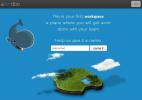

![Stoppen Sie eingehende E-Mails in Google Mail und legen Sie eine automatische Antwort fest [Chrome, Firefox]](/f/d3929b15a19f03490f70c071da842710.png?width=680&height=100)